iPhoneでグライドカーソルの速度を変更する方法
このwikihowの記事では、スライドカーソルが画面の片側から反対側に移動する速度を変更する方法を教えます。スライドカーソルは、画面をスキャンして特定のポイントを選択しやすくする2次的な機能で...
ステップス
- 1iPhoneの「設定」を開く。ホーム画面上にあるグレーの歯車のようなアイコンです。ホーム画面に見当たらない場合、「設定」はホーム画面の「ユーティリティ」フォルダの中にあることがあります。
- 2 下にスクロールして、「一般」をクリックします。このメニューは、メニューオプションの3番目のグループにあります。
- 3 スクロールダウンして、「アクセシビリティ」をクリックします。これは、メニューオプションの3番目のグループに位置しています。
- 4 スクロールダウンして、スイッチコントロールをクリックします。これは、メニューオプションの3番目のグループに位置しています。
- 5 下方向にスクロールして、スライドカーソルの速度をクリックします。この機能は、メニューオプションの7番目のグループにあります。
- 6 -、+ボタンで速度を変更する。これにより、左側の数字が変化します。数値が大きいほど、スイッチコントロール使用時のカーソルの移動速度が速くなります。また、番号をクリックするだけで速度入力ができます。

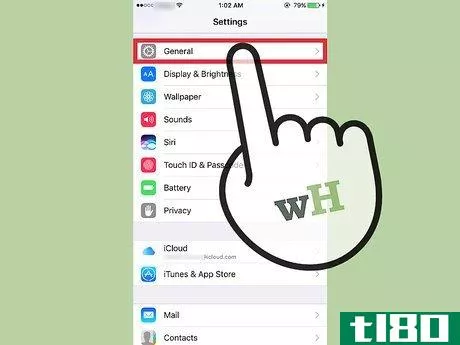
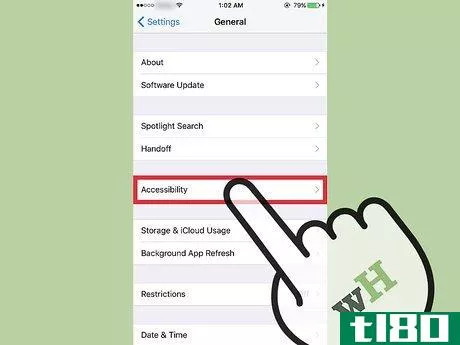
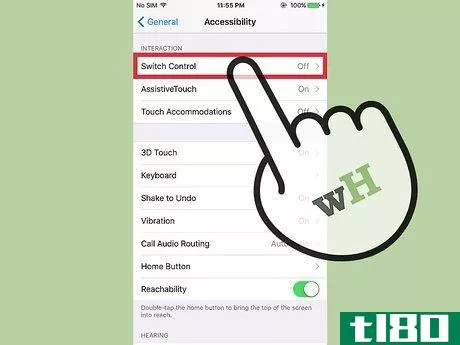
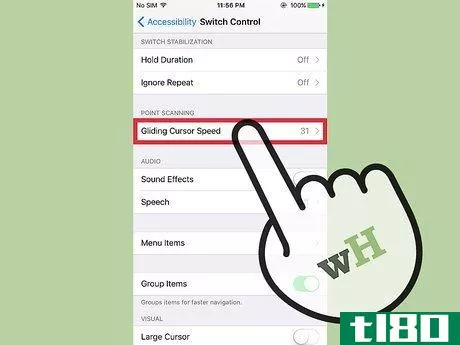
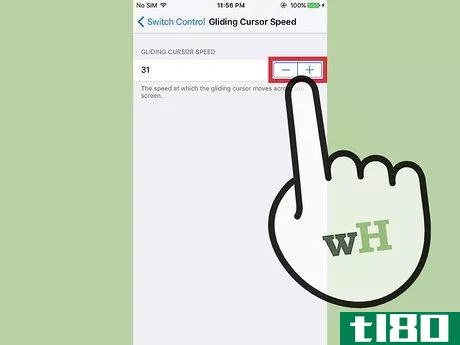
- 2022-03-13 19:30 に公開
- 閲覧 ( 43 )
- 分類:IT